PDFファイルサイズを減らすための最高のPDFコンプレッサーソフトウェア(2022)
公開: 2019-11-22PDFファイルは、ドキュメントの変更を気にせずにファイルを共有するための最も一般的で安全なオプションです。 ただし、PDFファイルのサイズが大きいため、電子メールやオンラインプラットフォームでの共有が困難になる場合があります。どうすればよいですか?
さらに、お急ぎの場合は、多数のPDFファイルを電子メールでクライアントに送信する必要があります。 迅速な解決策が必要です。 さて、私たちはオンラインで最高のPDFコンプレッサーソフトウェアを使用することができます。 しかし、どのPDFコンプレッサーソフトウェアを使用する価値があるのか疑問に思っていますか?
オンラインで散在している多数のドキュメントコンプレッサーがあり、PDFファイルをすぐに圧縮することを約束します。
この完全な記事では、PDFファイルサイズを縮小するための最良のPDF圧縮ソフトウェアのいくつかについて説明しました。
PDFファイルサイズを減らすための最良のPDFコンプレッサーソフトウェア:
次のツールを使用して、オンラインでの転送または共有中に問題を引き起こす可能性のある大きなPDFドキュメントを圧縮してみてください。
1. Adobe Acrobat
| 価格:無料/ $ 14.99 |
|---|
主なハイライト:
|
複数のPDFファイルを管理することになると、AdobeAcrobatよりも優れたソリューションはありません。 このソフトウェアには、作成、整理、圧縮、変換、署名、コメントの追加、さまざまなファイル形式へのエクスポートなどのための多数の機能が付属しています。 手間をかけずにファイルに注釈を付けてパスワードを保護するためのオプションを提供します。
Adobe Acrobatを使用してPDFを圧縮する手順:
- PDFファイルを起動します。AdobeAcrobatソフトウェアで圧縮します。
- 次に、トップメニューから[ファイルサイズの縮小]をクリックします。
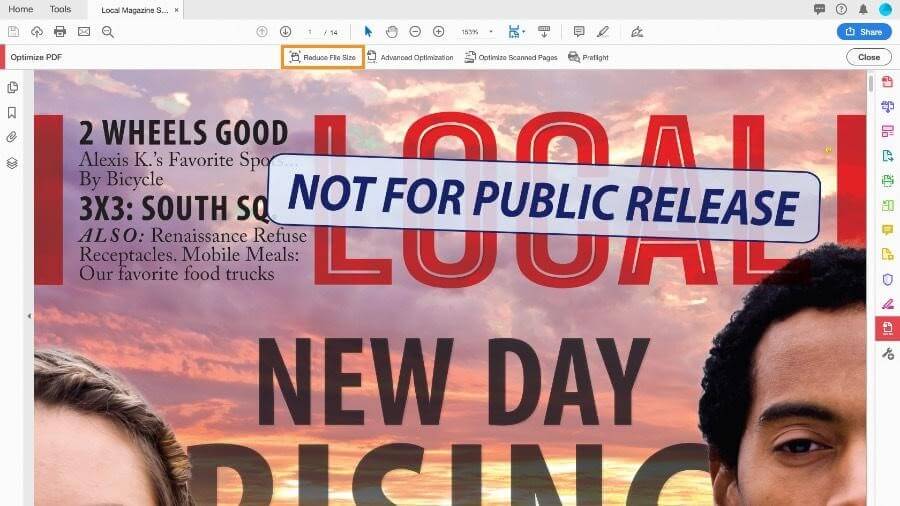
- この時点で、ファイルバージョンの互換性を選択し、[OK]ボタンをクリックする必要があります。
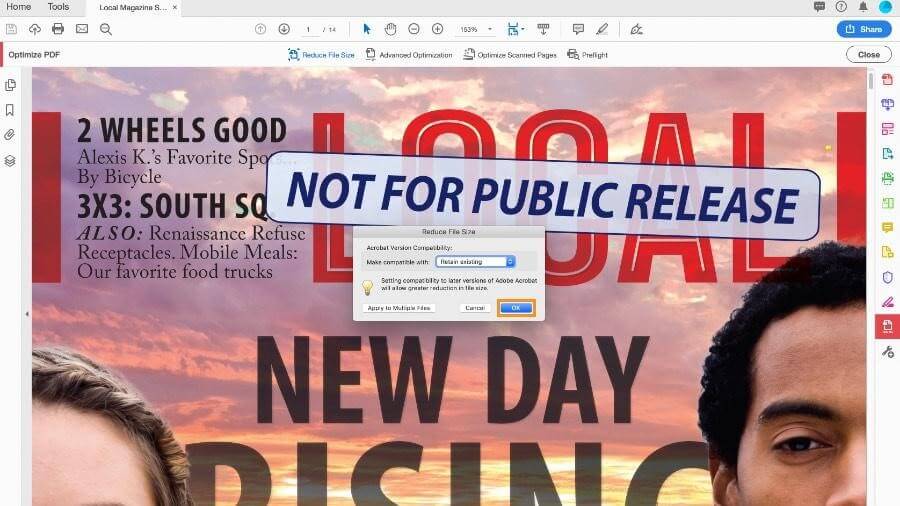
目的の場所を選択して、圧縮されたPDFファイルを保存するだけです。
ここをクリック
PDFを編集、パーソナライズ、共有するための多数のツールを提供します。
各PDFに署名またはブックマークを追加する機能。
機密PDFにパスワード保護を追加します。
複雑なアクションはウィザードに構造化されています。
最小限のシステムリソースを使用します。
2. Hipdf
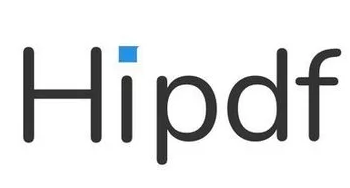
| 価格:無料/ $ 8 |
|---|
主なハイライト:
|
Hipdfは、PDFファイルをオンラインで圧縮するのに役立つ無料のPDFコンプレッサーWebベースのツールです。 はい、これはPDF関連のすべての懸念事項に対するワンストップソリューションです。
Hipdfを使用してPDFを変換する手順:
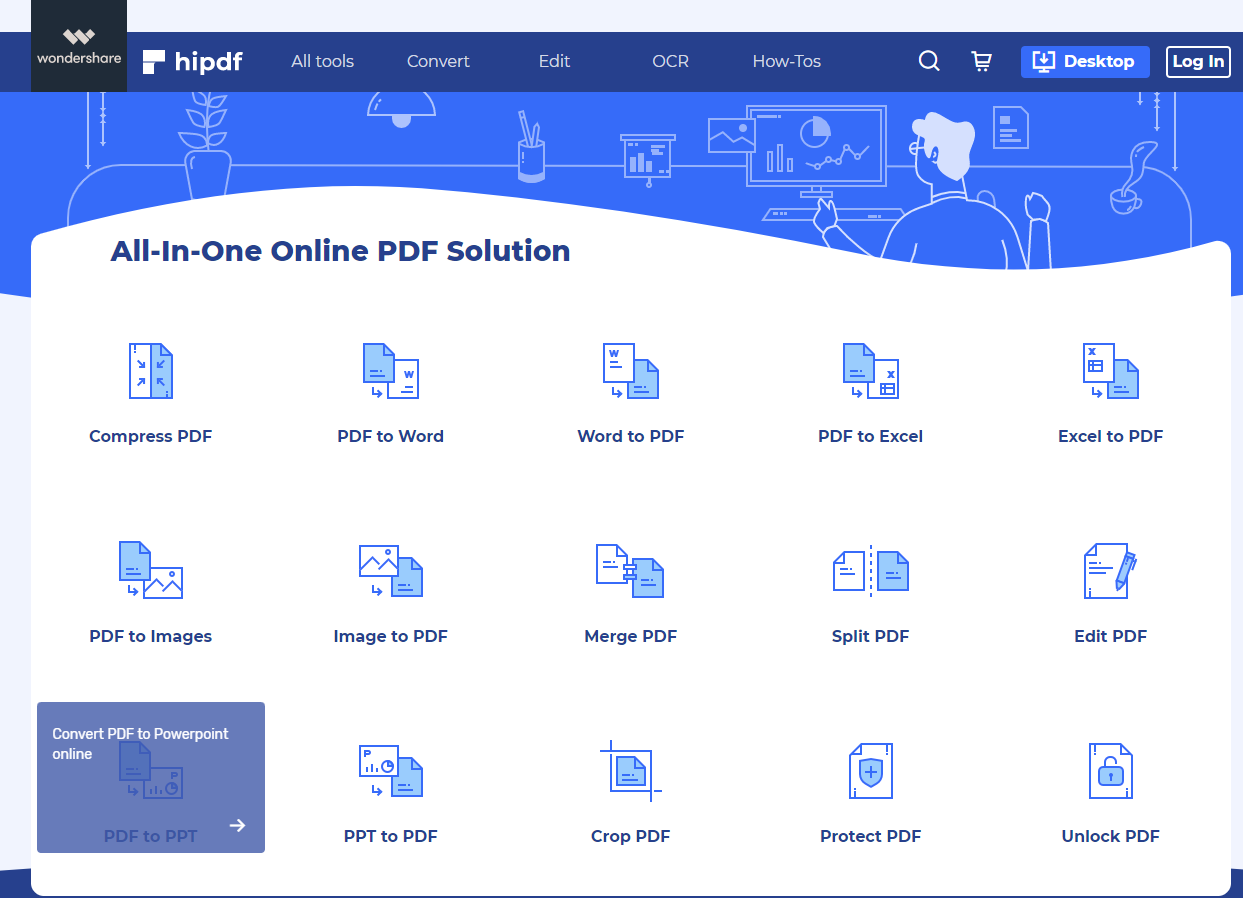
- [PDFの圧縮]をクリックします。
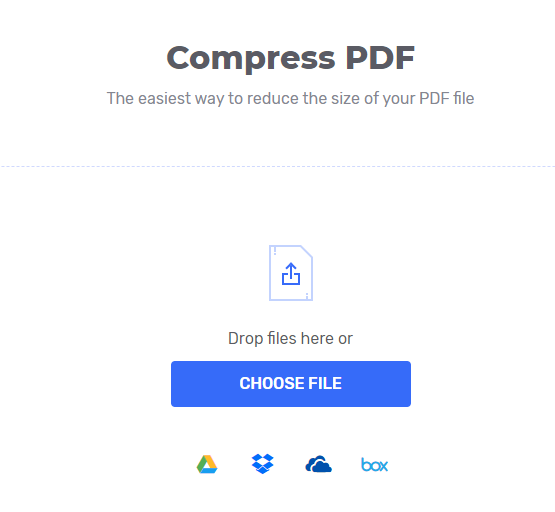
- これで、PDFをアップロードする必要がある新しいページにリダイレクトされます
- ファイルをアップロードした後、圧縮をクリックします。 ダウンロードをタップします。
新しくダウンロードしたCompressPDFファイルを使用する準備が整いました。
ここをクリック
ファイルを編集、マージ、変換できる多目的の組み込みツールを使用することもできます。 パスワード保護をお探しの場合は、Hipdfソフトウェアでもこの機能を見つけることができます。 さらに、この無料のプラットフォームでは、Word、Excel、ファイル、PPTなどのGoogleドキュメントファイルをすぐに変換できます。
複数のプラットフォームでアクセスできます。
バッチ機能をサポートします。
専用のオンラインOCRを備えています。
256ビットSSL接続でドキュメントのセキュリティを保証します。
対応するものと比較して限定された試用版。
3. ilovePDF

| 価格:無料/ $ 4 |
|---|
主なハイライト:
|
ilovePDFは、PDF CompressorSoftwareファミリーに含まれるもう1つの主要なプランナーです。
iLovePDFは、マージ、分割、圧縮、回転、追加などに役立つスマートエディターツールで構成されています。 そして、私が言うなら、あなたはこのソフトウェアをオンラインで最高のPDFコンプレッサーにするPDFを修復することができます。 はい、PDFファイルを保護してロックを解除することもできます。
iLovePDFを使用してPDFを変換する手順
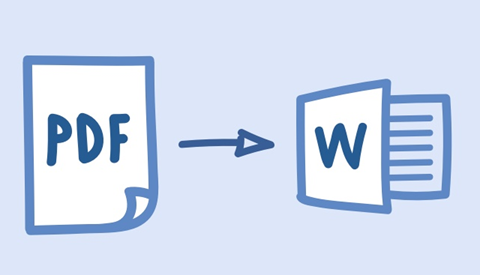
- [PDFを圧縮]をクリックします
- 圧縮するファイルを選択します。
- 新しいページでは、圧縮レベルのオプションが表示されます。
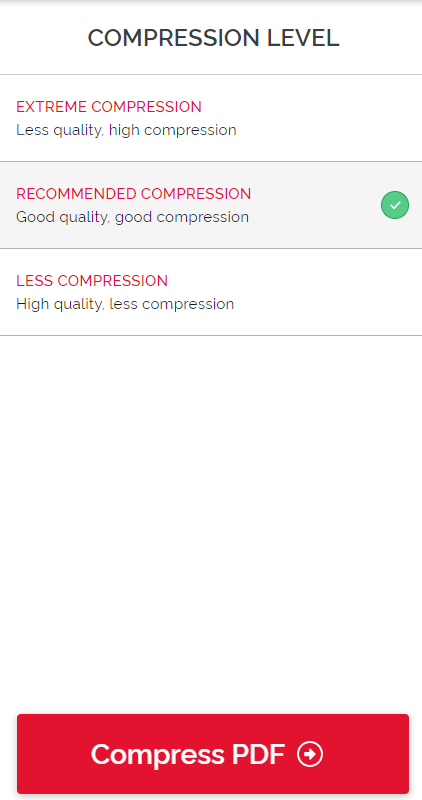
- レベルを選択したら、[PDFの圧縮]をクリックします。 ダウンロードをタップします。
これで、このソフトウェアを使用してPDFファイルを圧縮する準備が整いました。
ここにアクセス
PDFをマージ、分割、圧縮するためのさまざまなツール。
PDFをPPT、Excel、JPG、Wordなどに変換するためのオプションがたくさんあります。
機密文書をロックできます。
PDFからページを抽出する機能。
たくさんの広告であなたを攻撃します。
4. SmallPDF
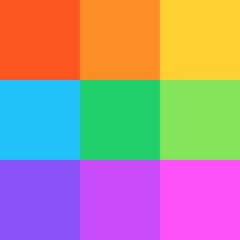
| 価格:無料/ $ 9 |
|---|
主なハイライト:
|
小さなPDFは無料のPDFコンプレッサーです。 PDF形式を頻繁に使用している場合は、はい。このDocument Compressorは、無料のChrome拡張機能を提供しているので最適です。
さらに、このスマートソフトウェアは、スマートなBest PDF CompressorOnlineとして何百万ものユーザーによって使用されています。 PDFを編集して、に変換することもできます
SmallPDFを使用してPDFを変換する手順:
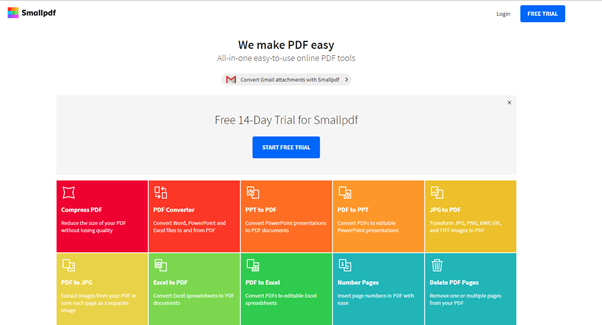
- 圧縮するPDFファイルを選択します。
- ここでは、PDFファイルをBasicとProの2つのバージョンで圧縮するオプションが表示されます。
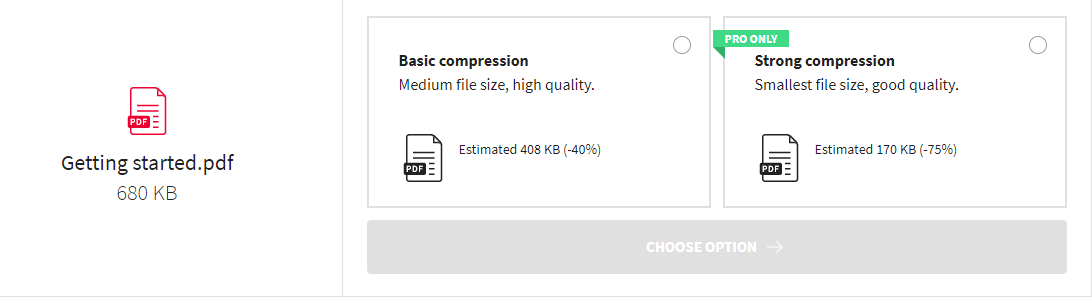
- 基本圧縮をクリックすると、ファイルの推定圧縮率が表示されます。
ここで、新しいCompressPDFファイルをダウンロードします。
ここにアクセス
PDFをさまざまな形式に変換します。
携帯電話で使いやすい。
ドキュメントの共有。
シングルサインオンページのエクスポート。
有料版は同業他社よりも高価です。
5.Docupub

| 価格:無料 |
|---|
主なハイライト:
|
Docupubは、選択した圧縮ファイルを作成するための最高のPDF CompressorOnlineです。 このソフトウェアを使用すると、圧縮レベルを中、高、最小、最大の圧縮に調整できます。
Docupubを使用してPDFを変換する手順:
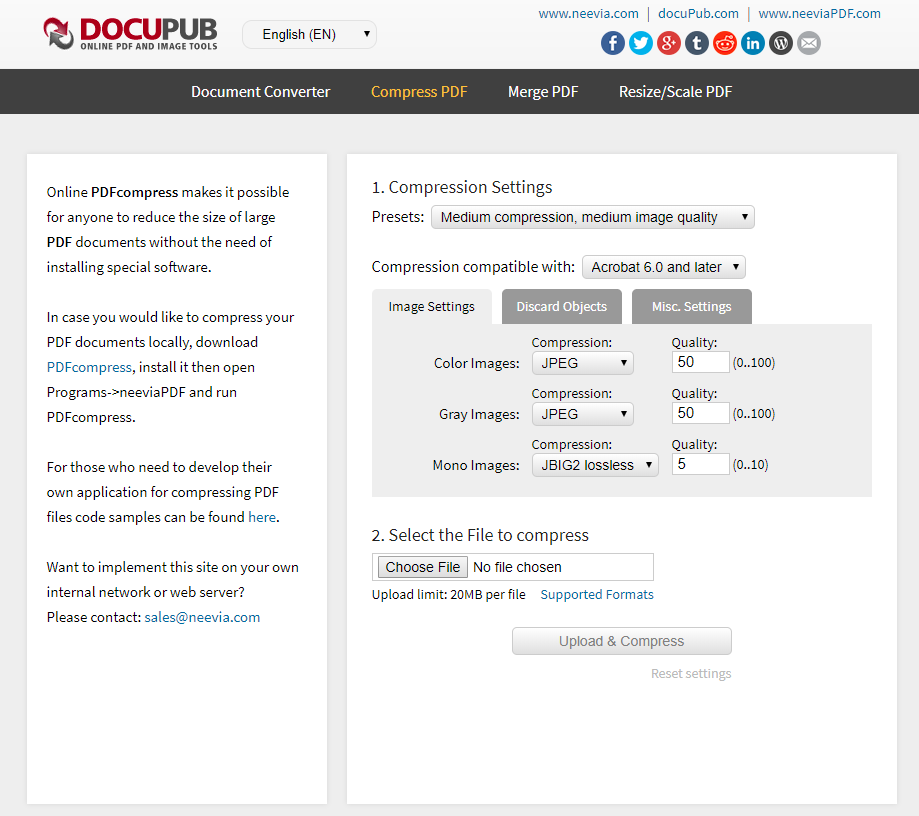
- 好みに応じて圧縮設定を調整できます。 設定には、プリセット、思いやりの互換性、および画像設定が含まれます。
- 圧縮するPDFファイルを選択します。
- 新しいポップが画面に表示されます。
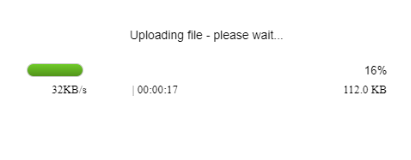

- 圧縮されたPDFファイルをクリックし、ダウンロードアイコンのように押します。
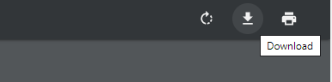
アップロードサイズが20MB未満でなければならないことを除いて、このソフトウェアではすべてが完璧になります。
さらに、 PDFをBMP、PNG、PS、EPS、JPEG、PCX、およびTIFFに変換することもできます。
最速の圧縮エンジン。
英語とドイツ語をサポートします。
使いやすい体験。
最高のオンラインPDF圧縮ソフトウェア。
このPDFコンプレッサーツールには、限られた機能が組み込まれています。
6. LightPDF

| 価格:無料 |
|---|
主なハイライト:
|
名前が示すように、LightPDFはシンプルなUIを備えた最高のPDFコンプレッサーオンラインです。 このトップPdfCompressorソフトウェアでは、何の努力もせずにできるだけ多くのドキュメントをアップロードできます。 PDFファイルは、Mac、Windows、さらにはモバイルデバイスでも圧縮できます。
LightPDFを使用してPDFを変換する手順:
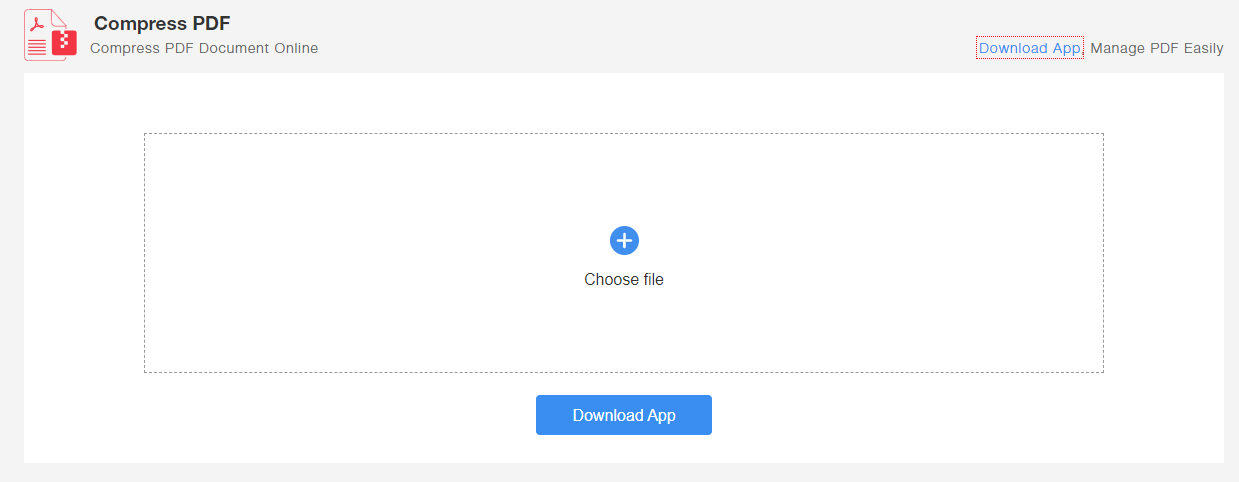
- 選択ファイルをクリックします。
- ファイルを選択したら、下向き矢印をクリックしてPDFをダウンロードします。
ここに圧縮されたPDFファイルがあります。
このPDFCompressorソフトウェアは、Mac、Windows、iOS、Androidなどのほぼすべてのプラットフォームで動作します。 最良の部分は、PDFファイルを圧縮するために料金を支払ったりサインアップしたりする必要がないことです。
PDFファイルに注釈を付けるためのツール。
PDFを簡単に分割できます。
PDFをTXTに簡単に変換します。
PDFをパスワードで保護する機能。
大きなファイルは、ロードおよび変換中に問題を引き起こす可能性があります。
7.オンラインファイルコンプレッサー

| 価格:無料/6.50ドル |
|---|
主なハイライト:
|
Online File Compressorは、PDFファイルを簡単かつ効率的に縮小できる無料のPDFコンプレッサーです。
オンラインファイルコンプレッサーを使用してPDFを変換する手順:
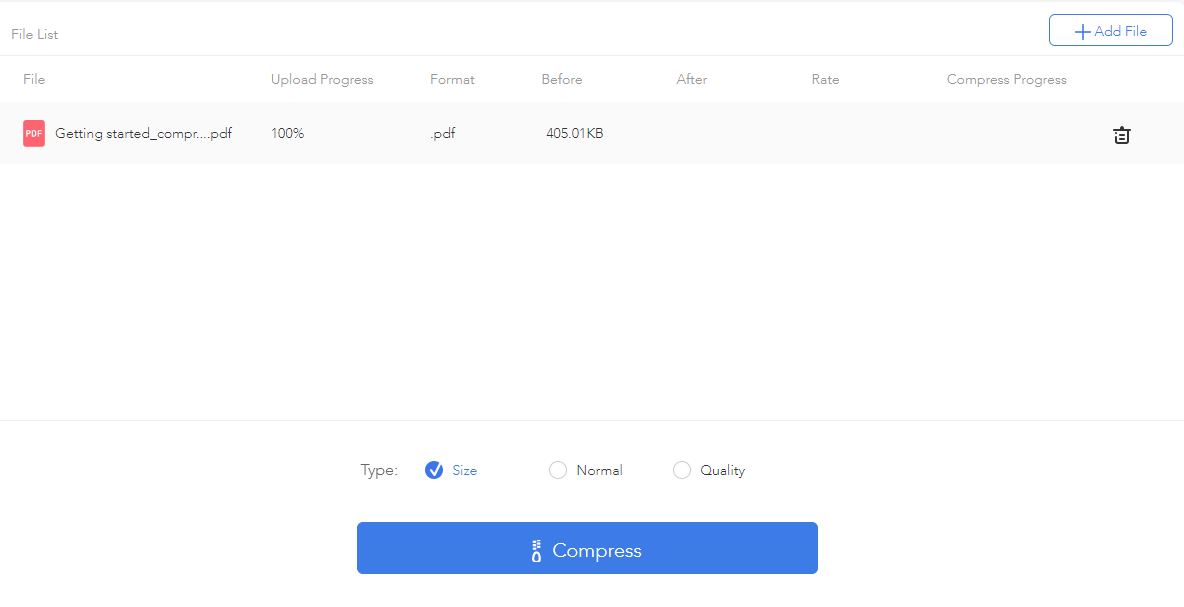
- +ボタンをクリックしてPDFファイルを追加します。
- ここでは、品質やサイズなどのオプションのPDFファイルタイプを取得します。
- 圧縮をタップすると、ここに移動します。 シングルクリックで新しい圧縮PDFファイルをダウンロードします。
高速圧縮エンジン。
大きな画像やビデオも圧縮できます。
素晴らしいカスタマーサポート。
初心者に適したPDF圧縮ソフトウェア。
プロユーザーはより良いパッケージを必要とするかもしれません。
8.ソーダPDF
| 価格:無料/ $ 48 |
|---|
主なハイライト:
|
Soda PDFは、品質を犠牲にすることなく大きなPDFファイルを圧縮するために検討すべきもう1つの素晴らしいオプションです。 複雑でありながらモダンな外観のダッシュボードで、複数のPDFファイルを簡単に表示、編集、変換、および管理するためのさまざまなツールが装備されています。
Soda PDFを使用してPDFを圧縮する手順:
- デスクトップ用のSodaPDFをダウンロードしてインストールします。
- アプリを起動してサインインするか、SodaPDFでアカウントを作成します。
- 圧縮するPDFファイルをアップロードし、[変換]タブに移動します。

- [圧縮]オプションをクリックして、プロセスを開始し、ファイルサイズを縮小します。
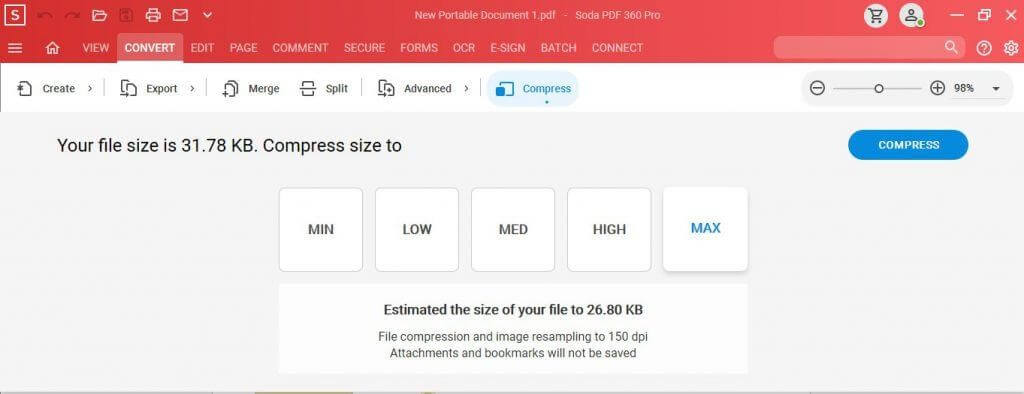
単一/連続ビュー。
3D cbrおよび.cbzでデジタルコミックファイルを読みます)。
1-Officeから[作成]オプションをクリックします。
フォントを簡単に管理します。
無料版には、「表示」モジュールと「作成」モジュールのみが含まれています。
9. TalkHelperPDFコンバーター
| 価格:無料/29.95ドル |
|---|
主なハイライト:
|
Windows用のベストPDFコンバーターの次のリストはTalkHelperです。 これは、PDFファイルをWord、Excel、PowerPoint、画像などの任意のファイル形式に変換できる包括的なアプリケーションです。 スキャンしたPDFファイルを編集可能な形式に変換するのに役立つ専用のOCR機能も付属しています。 かっこいいですよね?
TalkHelper PDF Converterを使用してPDFを圧縮する手順:
- TalkHelper PDF Converterをダウンロードしてインストールし、デバイスに起動します。
- アプリ内で圧縮するPDFを開き、[PDFツール]セクションに移動します。
- PDF圧縮オプションを選択してプロセスを開始します。
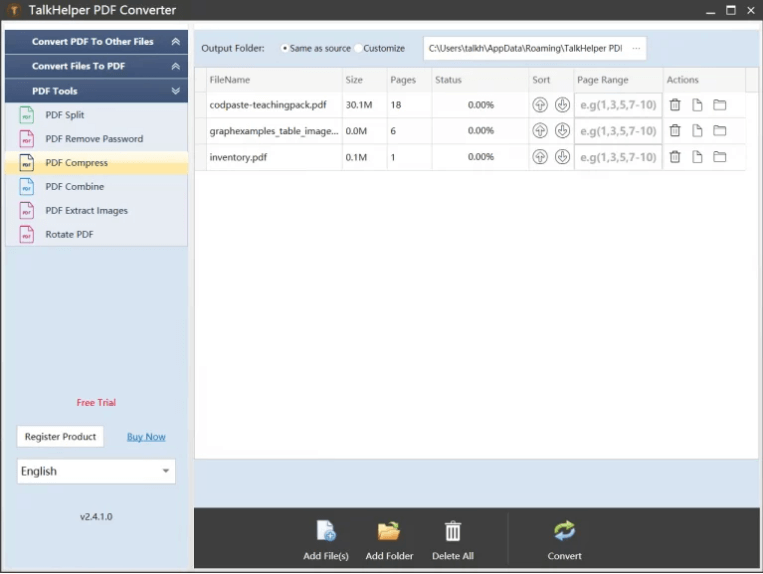
- 忍耐を保ち、画面の指示に従って圧縮プロセスを完了してください。
高速でバッチのPDF圧縮をサポートします。
使いやすいダッシュボード。
すべてのWindowsバージョンとの高い互換性。
高品質でオリジナルのサイズを維持します。
Windows以外のOSはサポートしていません。
10. PDFZilla PDF Compressor Pro
| 価格:無料/29.95ドル |
|---|
主なハイライト:
|
最後になりましたが、重要なこととして、PDFZillaを使用して、デバイス上でさまざまなPDFを簡単に圧縮してみてください。 高速で使いやすく、圧縮プロセス全体をより細かく制御できます。 PDFZillaは、高圧縮後も元の品質とバランスの取れたファイルサイズを維持することで知られています。 そのうえ? 暗号化されたPDFを使用している場合は、PDFのロックを解除して簡単に管理するのに役立ちます。
PDFZilla PDF Compressor Proを使用してPDFを圧縮する手順:
- お使いのデバイスにPDFZillaPDF Compressor Proをダウンロード、インストール、起動します。
- アプリ内で圧縮するPDFを開き、[PDFツール]セクションに移動します。
- または、ファイルをドラッグアンドドロップして圧縮することもできます。
- 新しいDPU、出力を設定し、圧縮品質を調整します。
- [開始]ボタンをクリックして、圧縮プロセスを開始します。
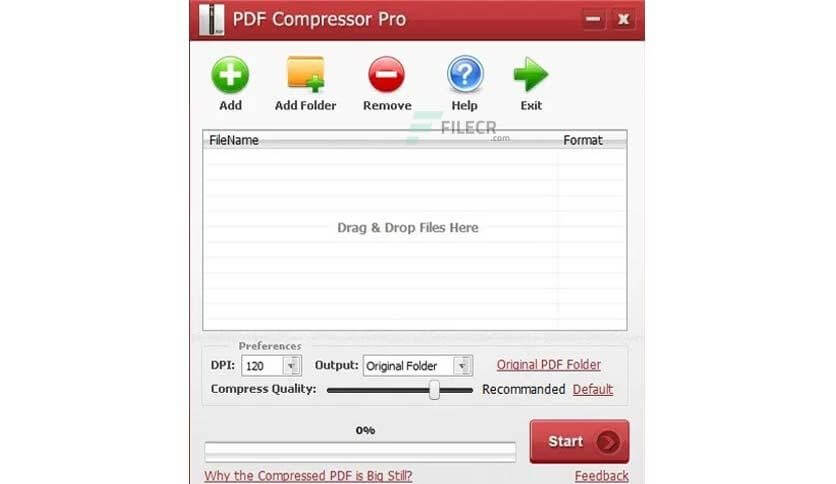
バッチPDF圧縮をサポートします。
暗号化されたPDFドキュメントで簡単に動作します。
シンプルでわかりやすいダッシュボード。
アプリケーションは、少量から中程度の量のシステムリソースで実行されます。
Windowsでのみ動作します。
最後の言葉
PDFファイルサイズを縮小するための上記の最高のPDF圧縮ソフトウェアをきっと気に入っていただければ幸いです。 いずれかの時点で見逃した場合、またはリストに追加できる別のより良いオプションがあると思われる場合は、以下のコメントで言及することを忘れないでください。
この記事があなたや、最高のPDFCompressorソフトウェアを使用してPDFファイルを圧縮したい他の技術者にとって役立つことを願っています。
技術関連のヒントやコツを購読することを忘れないでください。
